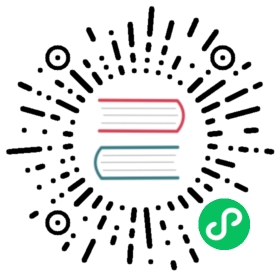扩展模板与编译构建
本文将详细介绍如何通过 Creator 提供的扩展模板创建一个带有面板的扩展并使用。
在编辑器主菜单上选择 扩展 -> 创建扩展 菜单,即可打开新建面板。


模板类型
Cocos Creator 提供了 4 种扩展模板,用于快速创建一个新的扩展项目。
- Blank:空扩展。
- HTML Panel:基于 HTML 的扩展模板,并带有一个弹出面板。
- Vue2.x Panel:基于 Vue2.x 的扩展模板,并带有一个弹出面板。
- Vue3.x Panel:基于 Vue3.x 的扩展模板,并带有一个弹出面板。
以上 4 种方式创建出来的扩展仅在工作量和技术选型上有差别,扩展可实现的能力无差别,开发者可根据自己的需求和技术背景自行选择。
注意:每个模板创建出来的扩展都不一样,请在创建后参考对应扩展包目录下的
README.md文件。
选项说明
| 扩展选项 | 功能说明 |
|---|---|
| 扩展名 | 创建的扩展名称,要求不能以 _ 或 . 开头、不能含有大写字母。因为扩展名会成为 URL 的一部分,因此也不能含有 URL 的非法字符、不能含有 .、‘ 和 ,。 |
| 作者 | 扩展的作者 |
| 依赖的编辑器版本 | 创建的扩展运行时要求的 Cocos Creator 版本。 |
| 扩展管理器中显示 | 若勾选该项,则扩展创建完成后,会自动打开 扩展管理器,并显示创建的扩展。 若不勾选该项,则扩展创建完成后,可点击编辑器顶部菜单栏中的 扩展 -> 扩展管理器 查看。 |
| 在文件夹中展示 | 若勾选该项,则扩展创建完成后会自动在系统文件管理器中打开扩展包。 |
| 扩展创建的位置 | 创建的扩展包所在目录,可选择 项目(Project) 或 全局(Global)。 |
扩展位置
项目(Project)
将扩展包应用到指定的 Cocos Creator 项目,项目 路径为:
${你的项目地址}/extensions
全局(Global)
将扩展包应用到所有的 Cocos Creator 项目,全局 路径为:
Windows:
%USERPROFILE%\.CocosCreator\extensionsMacOS:
$HOME/.CocosCreator/extensions
注意:可采用
Editor.App.path打印全局路径。
依赖安装与编译构建
创建完成后打开扩展包所在目录,执行以下命令:
# 安装依赖模块npm install# 构建npm run build
扩展会依赖 Node.js 的第三方库,所以在启用扩展之前需要先在扩展目录下执行 npm install 安装依赖模块才能正常编译。
TypeScript 在编写时能够带上完整的代码提示,具备更强的工程性,因此 Cocos Creator 推荐使用基于 TypeScript 的工作流。
默认提供的扩展模版也都是基于 TypeScript,需需要执行 npm run build 编译后才能运行。
注意:扩展的
tsconfig.json配置文件中开启了resolveJsonModule,以便通过导入的扩展的package.json来获取扩展名称,因此 TypeScript 需要 v4.3 及以上版本,否则在导入根目录以外的json时会出现编译结果路径错误的问题。